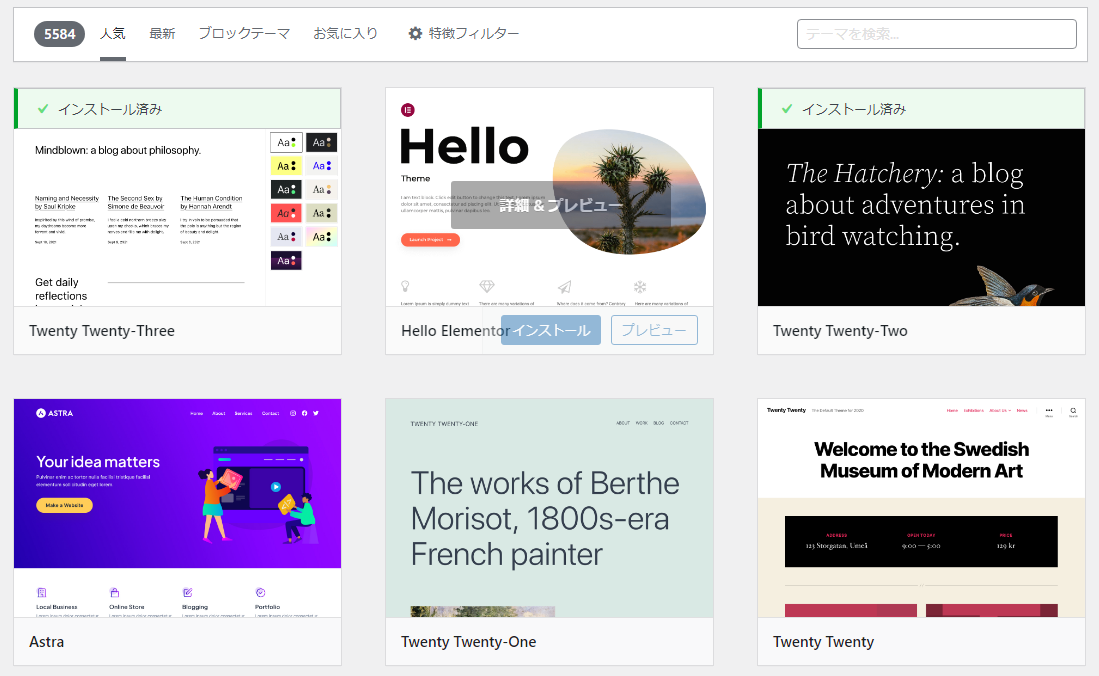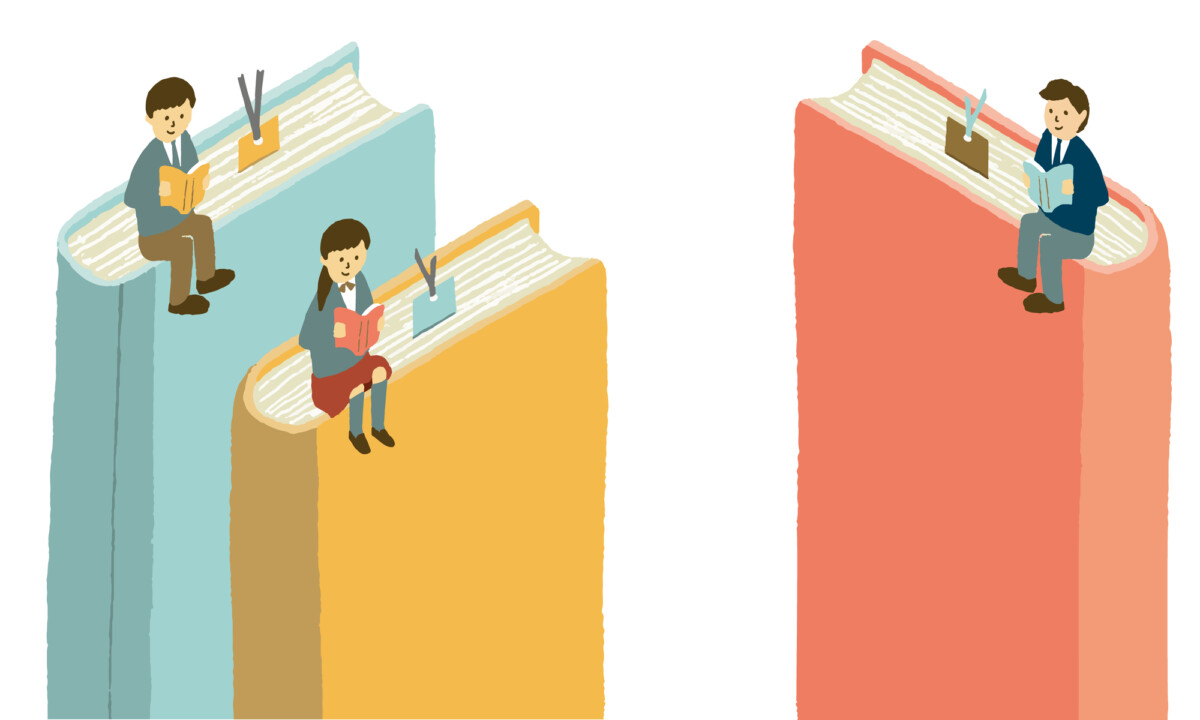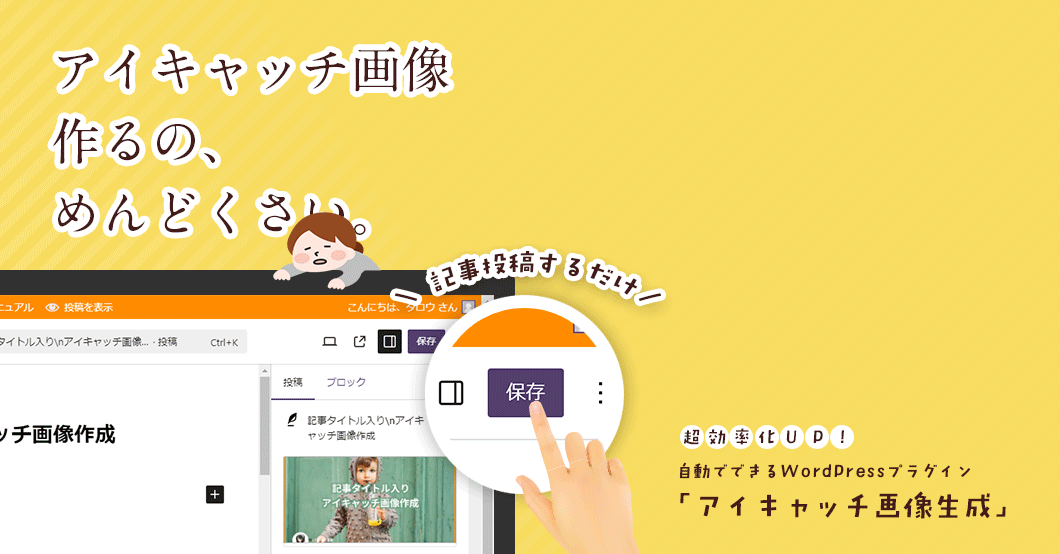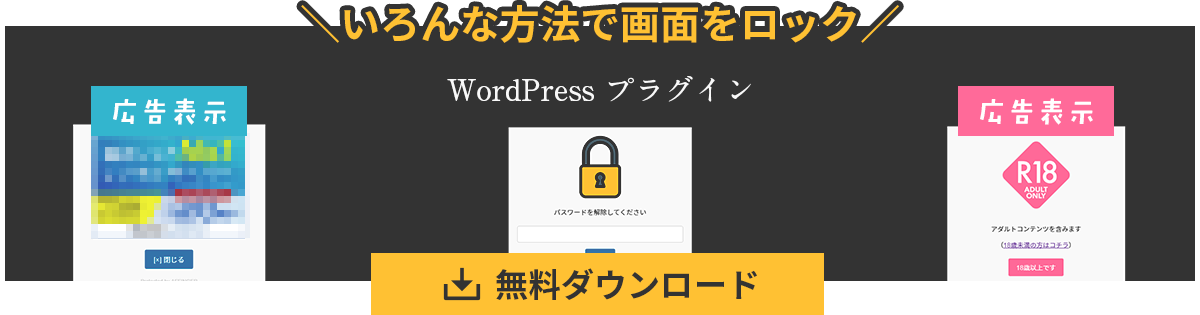WordPressの準備ができたら次に「WordPressテーマのインストール」と「初期設定」をしておきましょう。
WordPressテーマのインストール
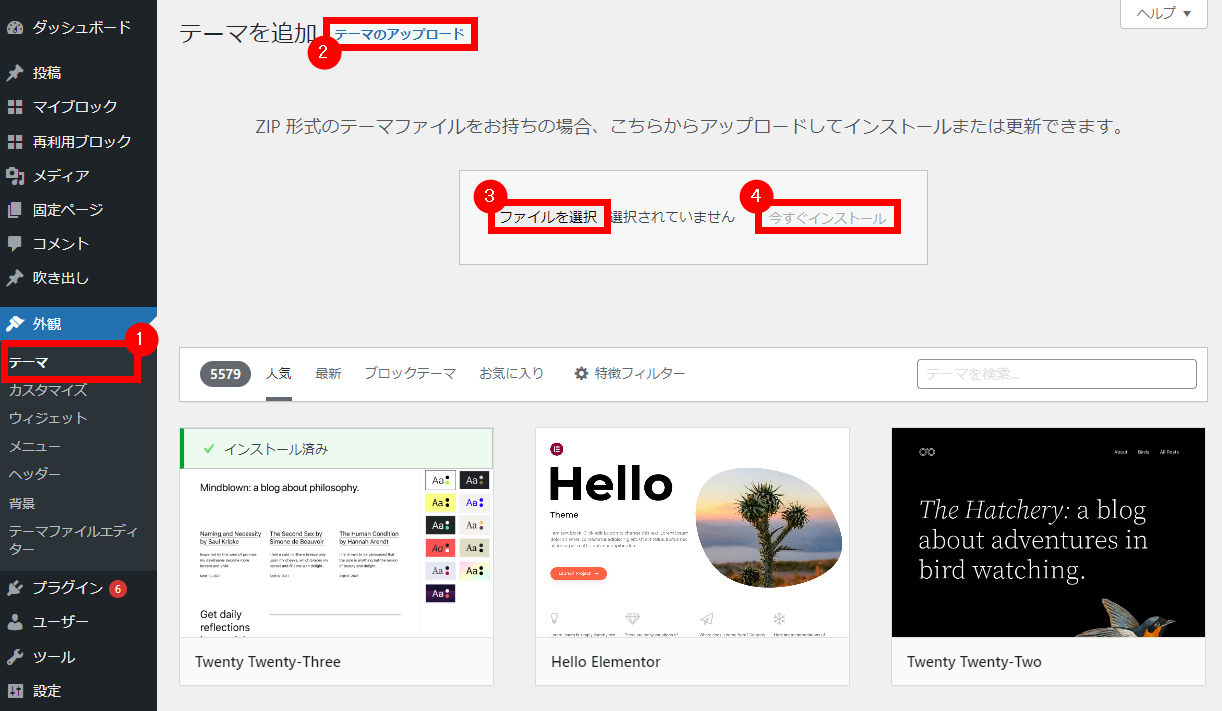
WordPressテーマのインストール手順
WordPressテーマのインストール、有効化の流れは以下のようになります。
- 「外観」>「テーマ」をクリック
- 「テーマのアップロード」をクリック
- 「ファイルを選択」をクリックしてテーマを選択
- 「今すぐインストール」をクリックして有効化
WordPressテーマとは?
WordPressテーマはサイトにデザインや機能を追加する洋服のような存在です。
世の中には無料から有料まで様々な種類のWordPressテーマが世界中で配布、公開されています。
稼ぐことに特化した「AFFINGER」も国産WordPressテーマ✨の1つです。
https://developer.wordpress.org/themes/getting-started/what-is-a-theme/
子テーマとは?
WordPressテーマによっては「子テーマ」が用意されている場合があります。
その場合は親テーマをインストールした後で子テーマをインストール、有効化することで適応できます。使用しなくても問題ありませんが自身でファイルやコードのカスタマイズを行いたい方は子テーマを利用して編集することで親テーマのアップデートなどの影響を受けずにすむようになります。
WordPressの初期設定
WordPressをインストールしたらやっておきたい初期設定を紹介します。
一般設定
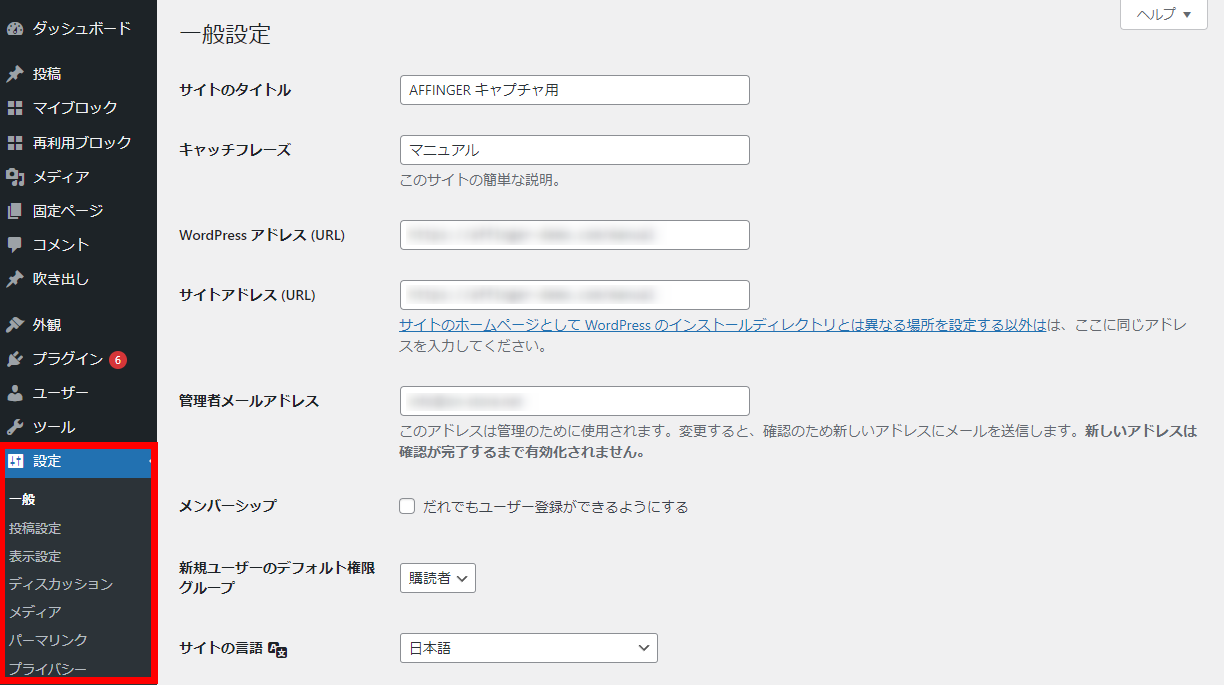
| サイトのタイトル | サイト(ブログ)を記入する箇所です |
| キャッチフレーズ | サイトの説明を記入します |
表示設定
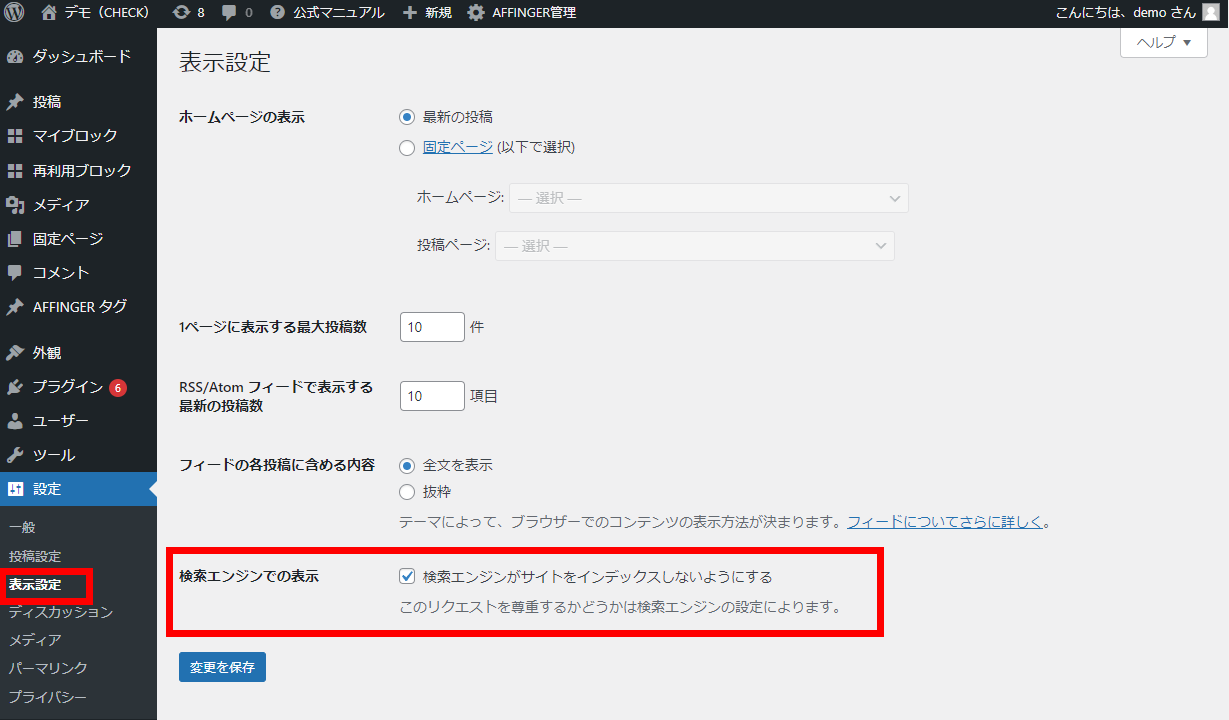
「検索エンジンでの表示」の”検索エンジンがサイトをインデックスしないようにする”が有効になっていると検索エンジンにインデックスされない(Googleの検索結果に反映されない)の注意してください。
パーマリンク設定
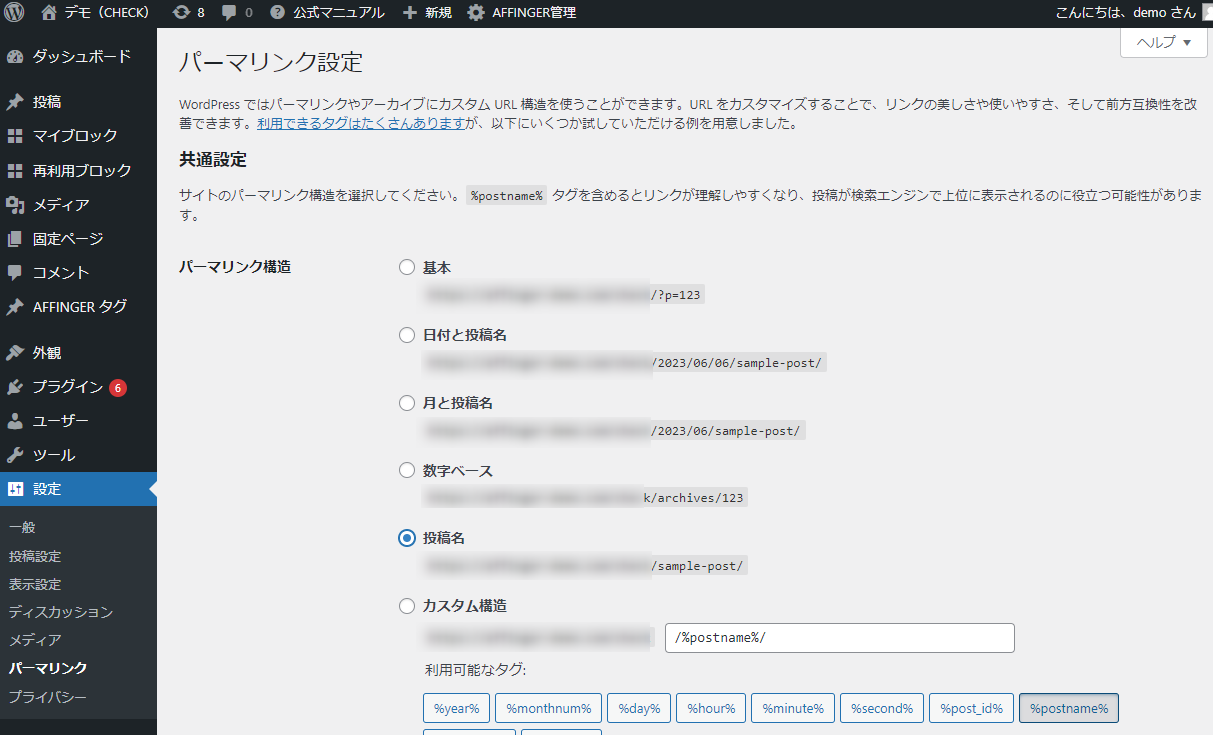
記事のURLの形状を決定します。
後から変更すると大きなデメリットとなりえますので、最初に決めておきましょう。
当サイトでは記事タイトルが反映される「投稿名」をおすすめしています
各記事ごとに「スラッグ」でわかりやすい英数字に変更するとよろベストです
次のステップはコチラ!
自分に合ったところから始めよう